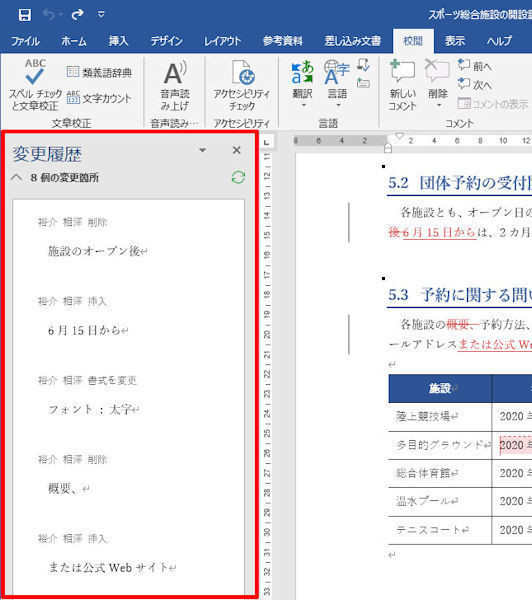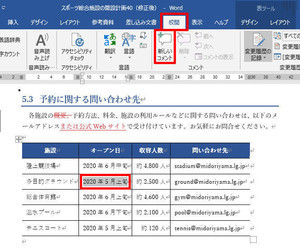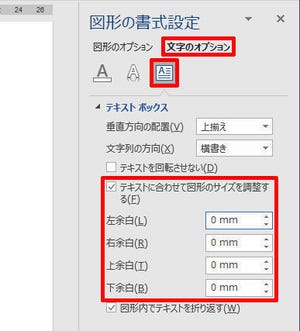今回は、Word文書に「異体字」を入力する方法を紹介していこう。人名や地名を正しい漢字で入力したい場合などに参考にして頂ければ幸いだ。ただし、すべての字体がサポートされている訳ではないので、この方法だけで問題を解決できるとは限らない。
異体字とは?
「異体字」とは、同じ漢字であるが、文字の一部(または大部分)の書き方が異なる漢字のことを指す。たとえば「辻」(つじ)という漢字には、「しんにょう」の点が2つあるものと、1つしかないのものの2種類の字体がある。
もちろん、このほかにも異体字がある漢字はいくつも存在する。たとえば、「鯖」や「葛」、「榊」、「斉」には、以下のような字体が用意されている。
IMEパッドを使った異体字の入力
それでは、Wordに異体字を入力する方法を紹介していこう。ここでは、先ほど紹介した「辻」を例にして異体字の入力手順を解説する。
Windows 10環境で「辻」の漢字を入力すると、「しんにょう」の点が2つある「辻」が入力される。このため、通常の方法では、点が1つの「辻」を入力することはできない。(※)
※フォントが游明朝の場合。字体はフォントに応じて変化します。
フォントを変更することなく、点が1つの「辻」を入力するには、IMEパッドを利用する必要がある。タスクバーの右端にある「あ」を右クリックし、「IMEパッド」を呼び出す。
IMEパッドが起動したら「手書き」モードを選択し、「辻」の文字を手書き検索する。手書きで漢字を探すのが難しい場合は「総画数」や「部首」で目的の漢字を検索してもよい。
目的の漢字が見つかったら、それを右クリックして「異体字の挿入」を選択する。すると、利用可能な字体が一覧表示される。
あとは、一覧に表示された字体をクリックするだけ。これで点が1つの「辻」などをWord文書に入力できる。
もちろん、同様の手順で他の漢字の異体字を入力することも可能だ。たとえば、「国」(くに)という漢字について同様の手順で操作を行うと、以下の3種類の異体字を入力できる。
このようにIMEパッドを使うと、通常の漢字変換では入力できない字体を、Word文書に入力することが可能となる。
IVSを有効にする
「いちいちIMEパッドを利用するのは面倒くさい・・・」という場合は、Microsoft IMEの設定を変更してしまうのも一つの手だ。続いては、IVSを有効にする方法を紹介しよう。
まずは、通常時における漢字変換について紹介する。たとえば、「つじ」と入力して漢字変換すると、以下の図のような変換候補が表示される。
ここには「しんにょう」の点が1つの「辻」は含まれていない。よって、点が1つの「辻」を入力することはできない。
異体字も変換候補に表示するには、IVSを有効にしておく必要がある。まずは、タスクバーにある「あ」を右クリックし、「プロパティ」を選択しよう。
以下のような設定画面が表示されるので、「詳細設定」ボタンをクリックする。
続いて、「変換」タブを選択し、「詳細設定」ボタンをクリックする。
すると、漢字変換に関連する設定項目が表示される。初期設定では「IVS(Ideographic Variation Sequence)を含む文字を制限する」が選択されているので、これを「変換文字制限をしない」に変更し、「OK」ボタンをクリックする。
これで「異体字」を含めた形で変換候補を一覧表示することが可能となる。試しに「つじ」と入力して漢字変換してみると、「しんにょう」の点が1つの「辻」も変換候補に表示されるのを確認できるだろう。
人名や地名などを正しい字体で入力しなければならない場合は、上記に示した手順でMicrosoft IMEの設定を変更しておくとよいだろう。そのつどIMEパッドを利用しなくても、異体字を手軽に入力できるようになる。
フォントと異体字の関係
最後に、異体字とフォントの関係について触れておこう。これまでに解説してきた内容は、「游明朝」などのフォントを選択している場合にのみ有効となる。Windowsに搭載されているフォントの中には、異体字に対応していないフォントもあることに注意しなければならない。
たとえば、「辻」、「鯖」、「葛」について異体字を入力し、そのフォントを変更すると、以下の図のような結果になる。
「游明朝」や「游ゴシック」などの游シリーズをはじめ、「メイリオ」、「MS 明朝」、「MS ゴシック」などのフォントは、異体字を正しく再現できるようだ。
一方、「HG 明朝B」や「HG ゴシックE」などのHGシリーズは、異体字に対応していないようである。このため、「どの字体になるか?」は実際に試してみないとわからない。「辻」や「鯖」のように、同じHGシリーズでも「明朝体」と「ゴシック体」で字体が異なる漢字もある。
そのほか、「UD デジタル 教科書体 N-R」のように、「鯖」と「葛」の異体字は用意されているが、「辻」の異体字はない・・・、というフォントもある。このように、異体字への対応はフォントによって状況が異なることに注意しなければならない。
さらには、「令和」の「令」のように、今回の手法では字体を選択できない漢字もある。これらの字体を選択するには、「IPAmj明朝」のように多くの字体が用意されているフォントを使用しなければならない。
そこで次回は、「IPAmj明朝」の使い方について詳しく解説していこう。